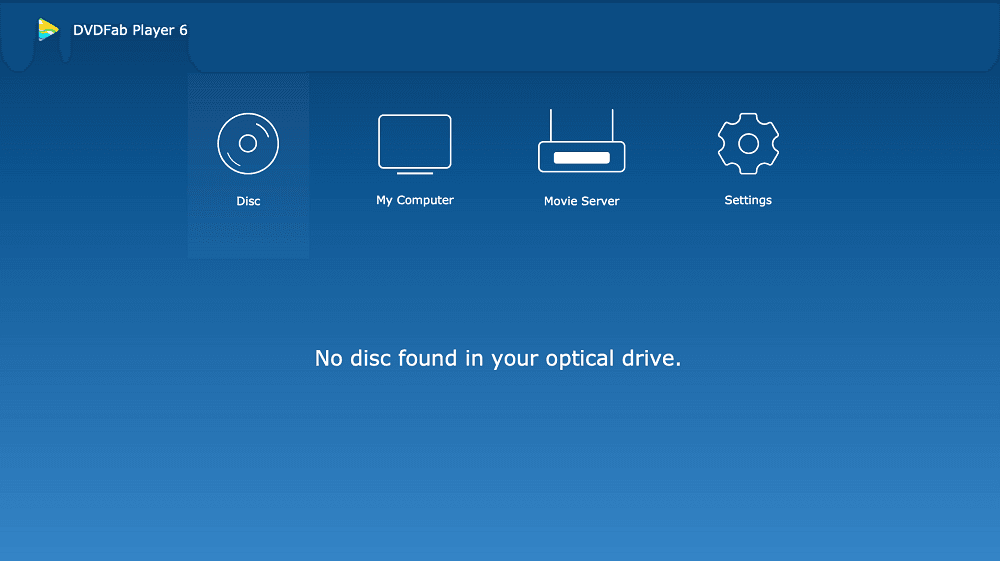OFF
- 使用功能表播放DVD(即將推出...)
- 播放藍光電影主要影片
- 播放非4K UHD/HEVC視訊
- 支援電腦播放及電視播放模式
- 改變介面皮膚
- 播放BDAV光碟

- 使用功能表播放一般藍光影片(即將推出...)
- 使用功能表播放4K UHD藍光影片(即將推出...)
- 4K UHD和HEVC (H.265)視訊播放
- 支援播放HDR10內容(即將推出...)
- 支援輸出高清音訊
- 具備標準版所具有的全部功能
DVDFab Player 6 for Mac採用了全新的簡潔用戶介面,並採用了更快更穩定的播放引擎;“電腦模式”和“電視模式”分別為小螢幕和大螢幕精心打造;“功能表模式”可用於播放DVD,“簡單模式”可用於播放藍光電影和4K UHD藍光電影等。
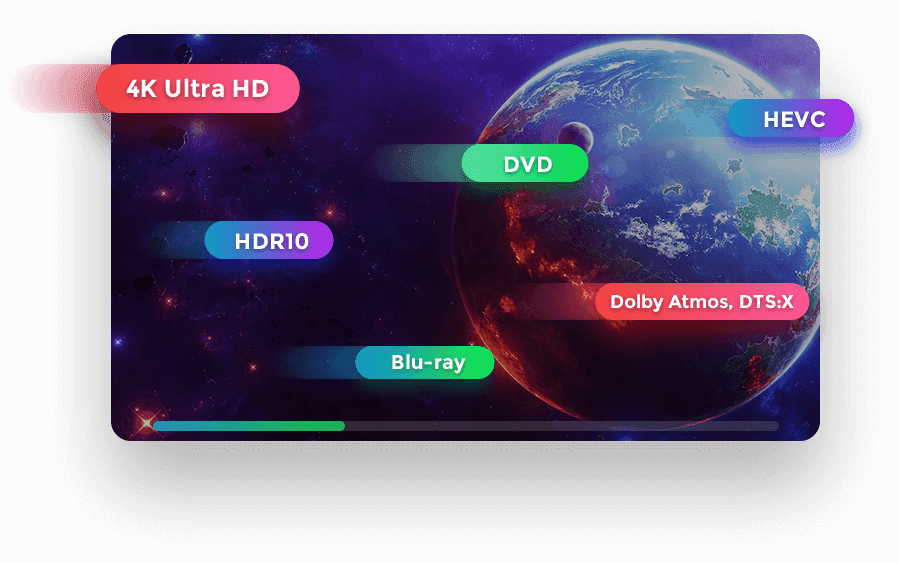
透過海報牆組織管理本地媒體庫
管理大量的媒體檔可能是比較麻煩的事情,使用DVDFab Player 6 for Mac可以讓一切變得簡單。在創建您的本地媒體庫時,DVDFab Player 6 for Mac將會從網路上刮擦及下載您所有媒體檔案(含日本成人DVD)的海報,然後按照媒體檔的類型進行分類。呈現在您眼前的,是海報井然有序排列的海報墻。點擊每張海報會讓您進入詳細的媒體頁面,關於該電影/電視節目的所有元信息都被展示出來。
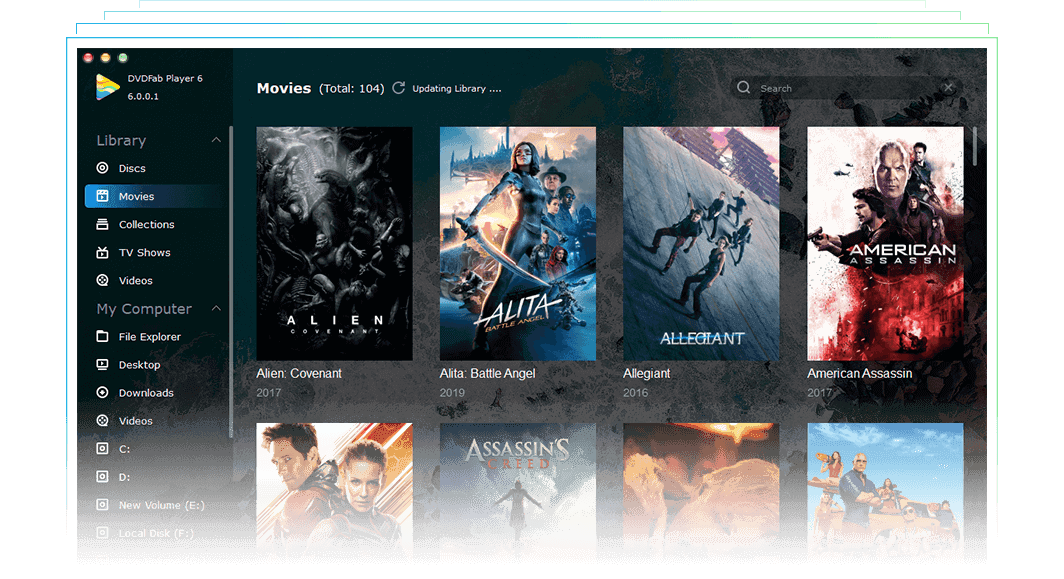
“功能表模式”播放DVD,“簡單模式”播放(4K)藍光電影
導航功能表對於高級別媒體觀賞和播放控制體驗極其重要。DVDFab Player 6 for Mac支援使用導航功能表播放DVD光碟和DVD ISO檔/資料夾。目前只能使用“簡單模式”播放藍光電影和4K UHD藍光電影,對於這些媒體檔的“功能表模式”播放還在研發當中。
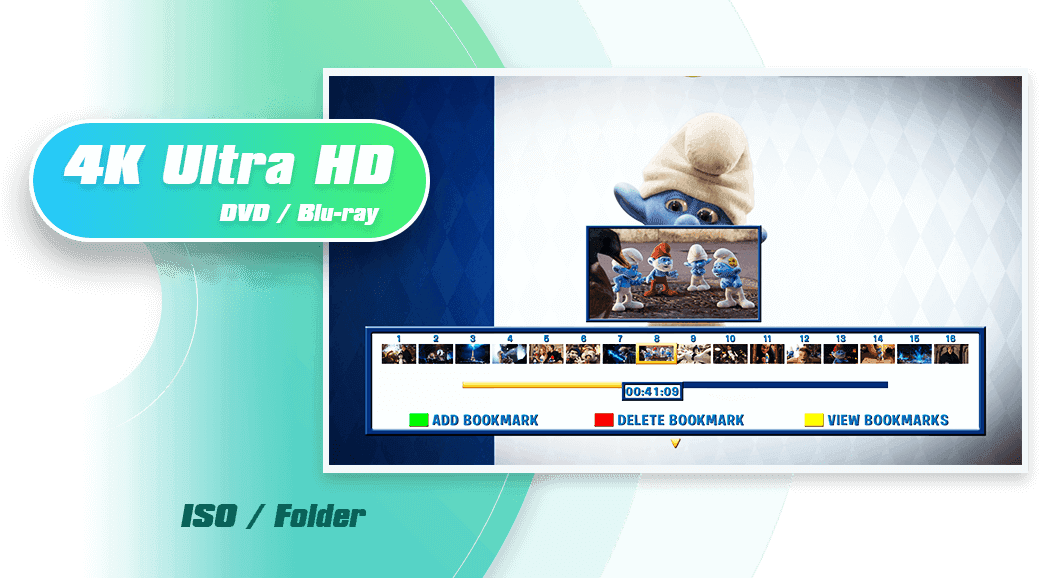
All-Inclusive Support on 4K UHD, HEVC and Other Media Files
如果您家裏組裝了頂尖的音響系統,那麼這款macOS 4K UHD播放軟體恰好可以滿足您的使用需求。它可以無損輸出高解析度音訊,包括Dolby Atmos, Dolby TrueHD, DTS-HD Master和DTS:X等,最高支援7.1聲道輸出,與您的頂級音響系統可謂是絕配。
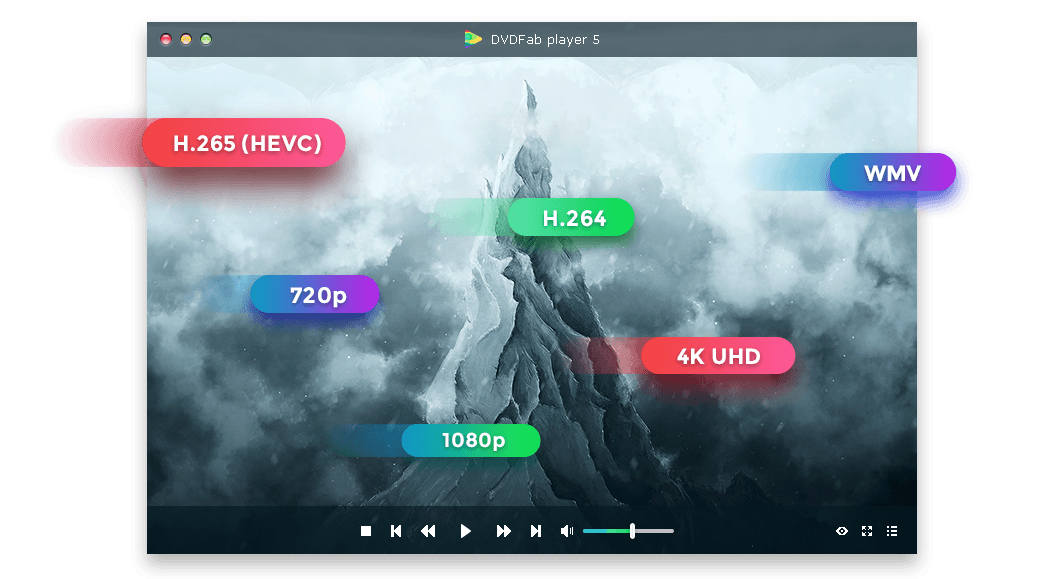
全方位支援4K UHD、HEVC和其他媒體檔案
播放能力是媒體播放軟體最重要的特質。作為第6代播放軟體,DVDFab Player 6 for Mac具備頂級媒體播放功能,它支援播放所有媒體格式,包括但不限於MP4, MKV, MOV, VOB, M2TS等格式;它支援各類編解碼器,如H.264, H.265 (HEVC), WMV等;它支援各種解析度,720p, 1080p以及4K UHD。
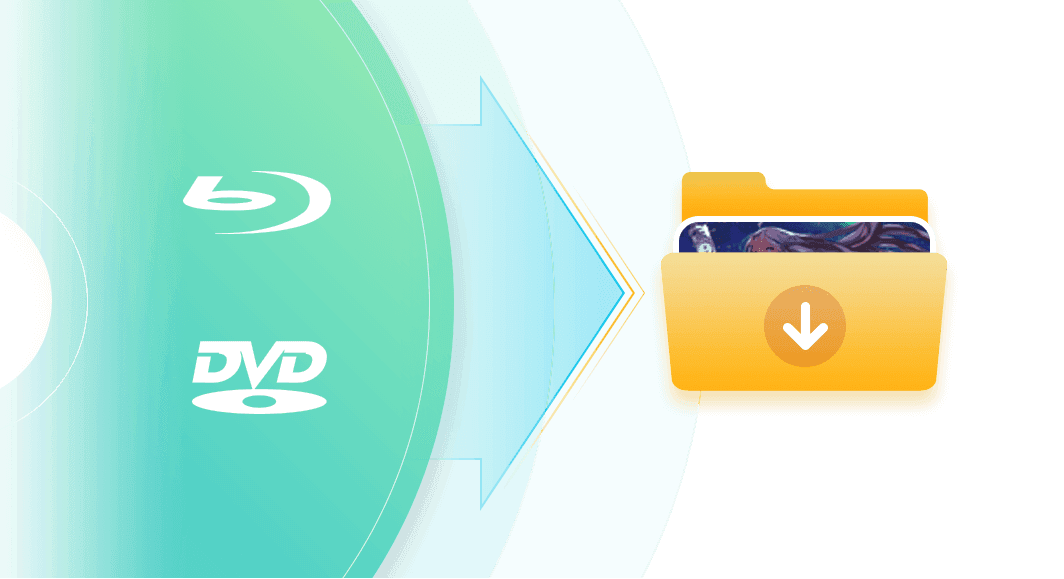
將DVD/藍光光碟以ISO檔形式導入本地媒體庫
由於新的電影和電影節目不斷推出,您經常需要將新購買的DVD/藍光光碟添加到本地媒體庫中。在這個方面,此Mac媒體播放軟體的光碟導入功能非常實用。只需點擊一次滑鼠,它就能將光碟機中的DVD/藍光光碟導入您的本地媒體庫,並保存為ISO檔。
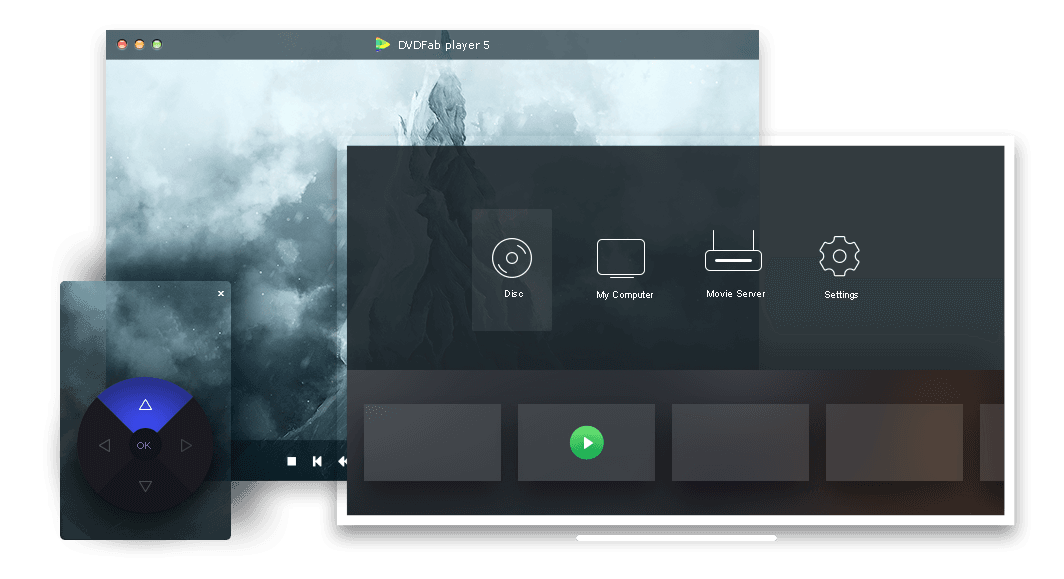
比較DVDFab Player 6各版本
根據用戶使用需求的不同,DVDFab Player 6 for Mac推出了兩個不同的付費版本。其中,標準版可滿足絕大多數用戶的使用需求,支援使用導航功能表播放DVD,不使用導航功能表播放藍光影片,支援播放所有一般的視訊檔案;超級版除了具備標準版的全部功能外,還支援播放4K UHD藍光電影和4K UHD/HEVC (H.265) 內容。
以下是詳細的對比表單:
免費版 | 標準版 | 超級版 | |
|---|---|---|---|
| 支援播放的光碟 | |||
| 4K UHD藍光光碟 | |||
| 藍光光碟(簡單模式) | |||
| 藍光光碟(功能表模式) | |||
| BDAV光碟 | |||
| AVCHD光碟 | |||
| DVD光碟 | |||
| 支援播放的ISO檔 & 資料夾 | |||
| 4K UHD藍光ISO檔 & 資料夾 | |||
| 藍光ISO檔 & 資料夾(簡單模式) | |||
| 藍光ISO檔 & 資料夾(功能表模式) | |||
| AVCHD ISO檔 & 資料夾 | |||
| DVD ISO檔 & 資料夾 | |||
| 支援播放的視訊 | |||
| 3D播放 | |||
| 4K UHD視訊檔案 | |||
| HEVC (H.265)視訊檔案 | |||
| HDR渲染 | |||
| H.264視訊檔案 | |||
| MPEG-4視訊檔案 | |||
| MPEG-2視訊檔案 | |||
| DivX視訊檔案 | |||
| XviD視訊檔案 | |||
| WMV和其他視訊檔案 | |||
| 支援播放的音訊 | |||
| Dolby Digital (5.1聲道) | |||
| Dolby Digital Plus (7.1聲道) | 最高5.1聲道 | 最高5.1聲道 | |
| Dolby TrueHD Atmos (7.1聲道) | 最高5.1聲道 | 最高5.1聲道 | |
| Dolby TrueHD (7.1聲道) | 最高5.1聲道 | 最高5.1聲道 | |
| DTS:X (7.1聲道) | 最高5.1聲道 | 最高5.1聲道 | |
| DTS-HD Master (7.1聲道) | 最高5.1聲道 | 最高5.1聲道 | |
| 支援的播放模式 | |||
| 電腦模式 | |||
| 電視模式 | |||
| 其他獨特功能 | |||
| 自訂播放清單 | |||
| 使用縮略圖進行智慧預覽 | |||
| 創建本地媒體庫 (New) | |||
| 將DVD光碟愛人媒體 (New) | |||
| 將藍光光碟導入媒體庫 (New) | |||
| 製作GIF (New) |
如何使用
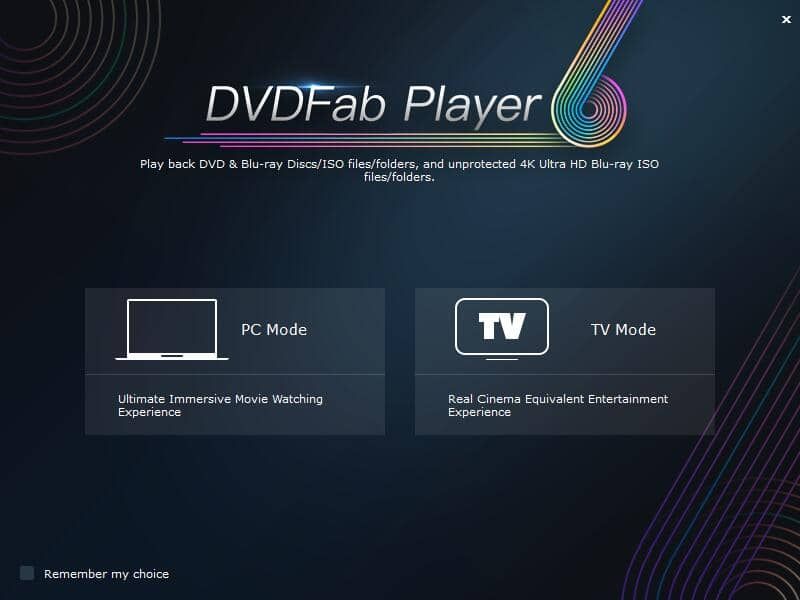 第1步運行DVDFab Player 6 for Mac並選擇播放模式運行DVDFab Player 6 for Mac,在歡迎介面選擇“電腦模式”或“電視模式”。
第1步運行DVDFab Player 6 for Mac並選擇播放模式運行DVDFab Player 6 for Mac,在歡迎介面選擇“電腦模式”或“電視模式”。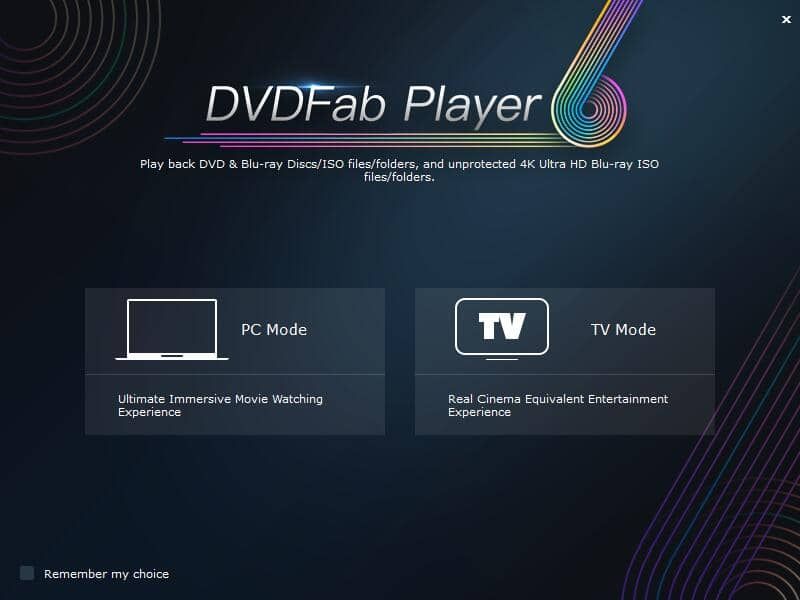 第2步載入來源片進行觀看
第2步載入來源片進行觀看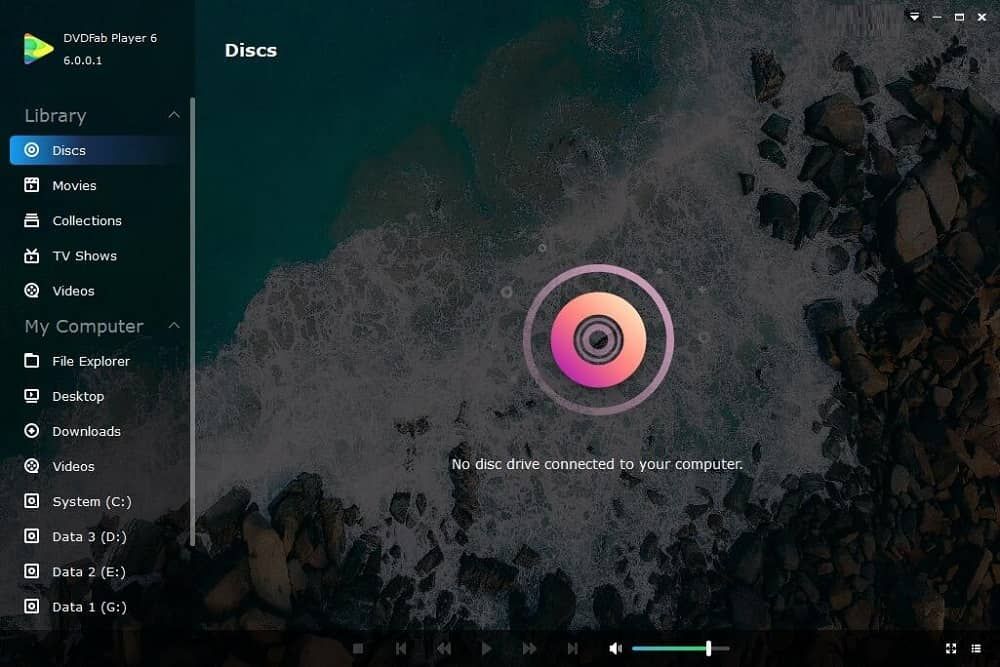 第3步
第3步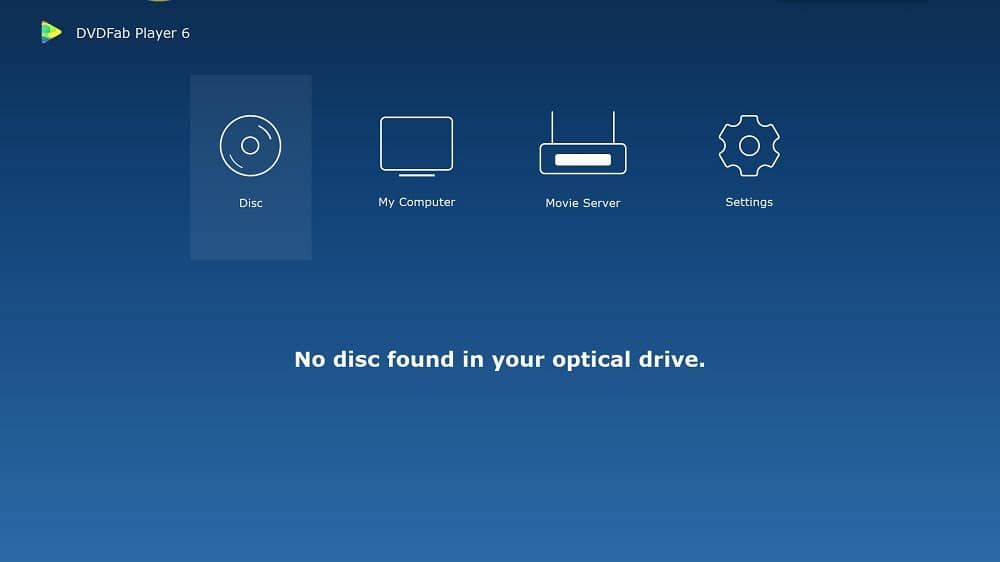
系統需求
- macOS 10.10 - 14.x
- Core 2 Quad或更高
- 2GB的記憶體
- 藍光光碟機
- Intel UHD Graphics 615或更高(播放4K UHD藍光電影必備)
- 可與HDR相容的電視或顯示熒幕(使用HDR模式必備)
- 需要有網路連接啟用此產品(只佔用極小網路流量)
支援的格式
- DVD/AVCHD/BDAV/藍光影片/4K UHD藍光光碟、ISO檔和資料夾;
- :MPEG-2, MPEG-4, H.264, H.265 (HEVC), DivX, XviD, WMV等;
- :AVI, FLV, M2TS, M4V, MKV, MOV, MP4, MPG, MTS, RM, TS, VOB, WEBM, WMV等;
- :480p, 720p, 1080p, 2K, 4K UHD/FHD;
- :Dolby Digital, Dolby Digital Plus, Dolby TrueHD, Dolby TrueHD Atmos, DTS:X和DTS-HD Master,全部支援最高7.1聲道
軟體功能快速檢視
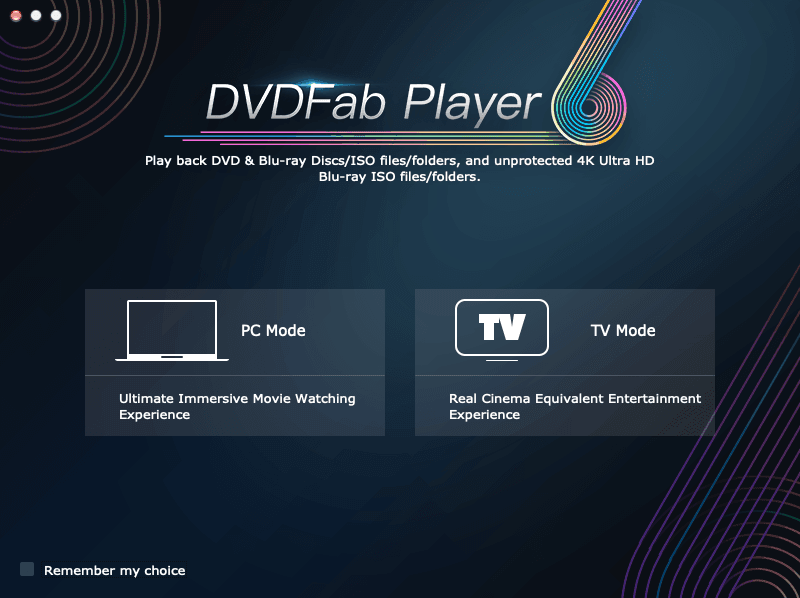 第1步
第1步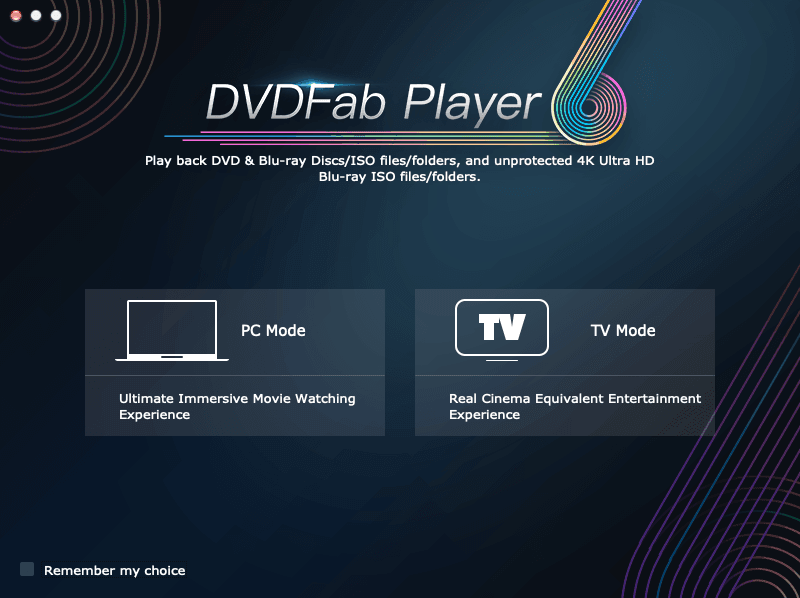 第2步
第2步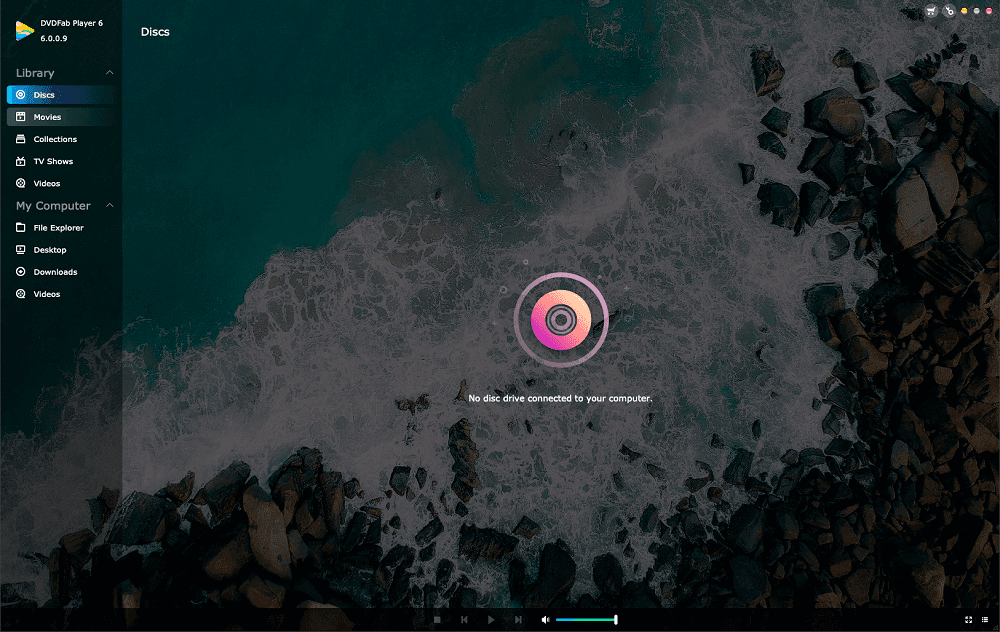 第3步
第3步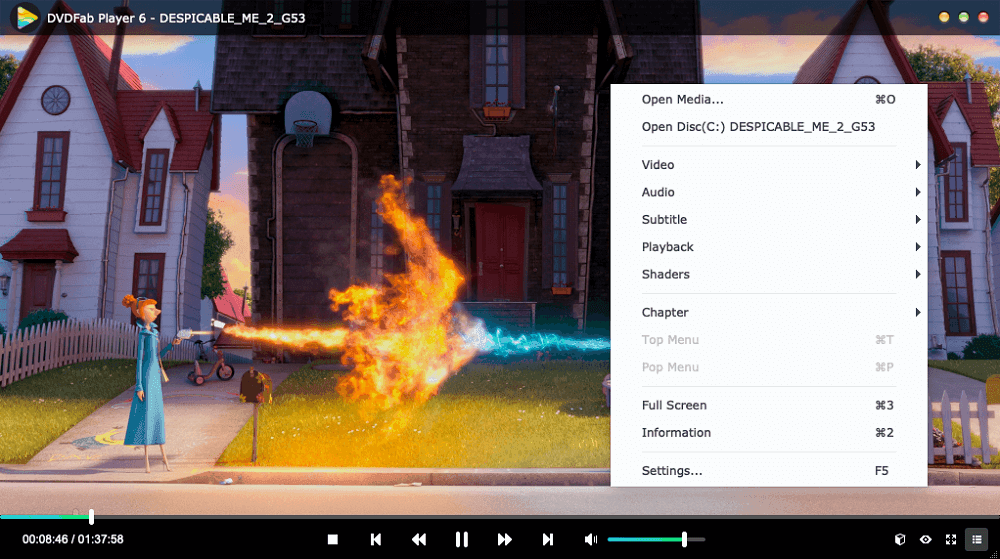 第4步
第4步